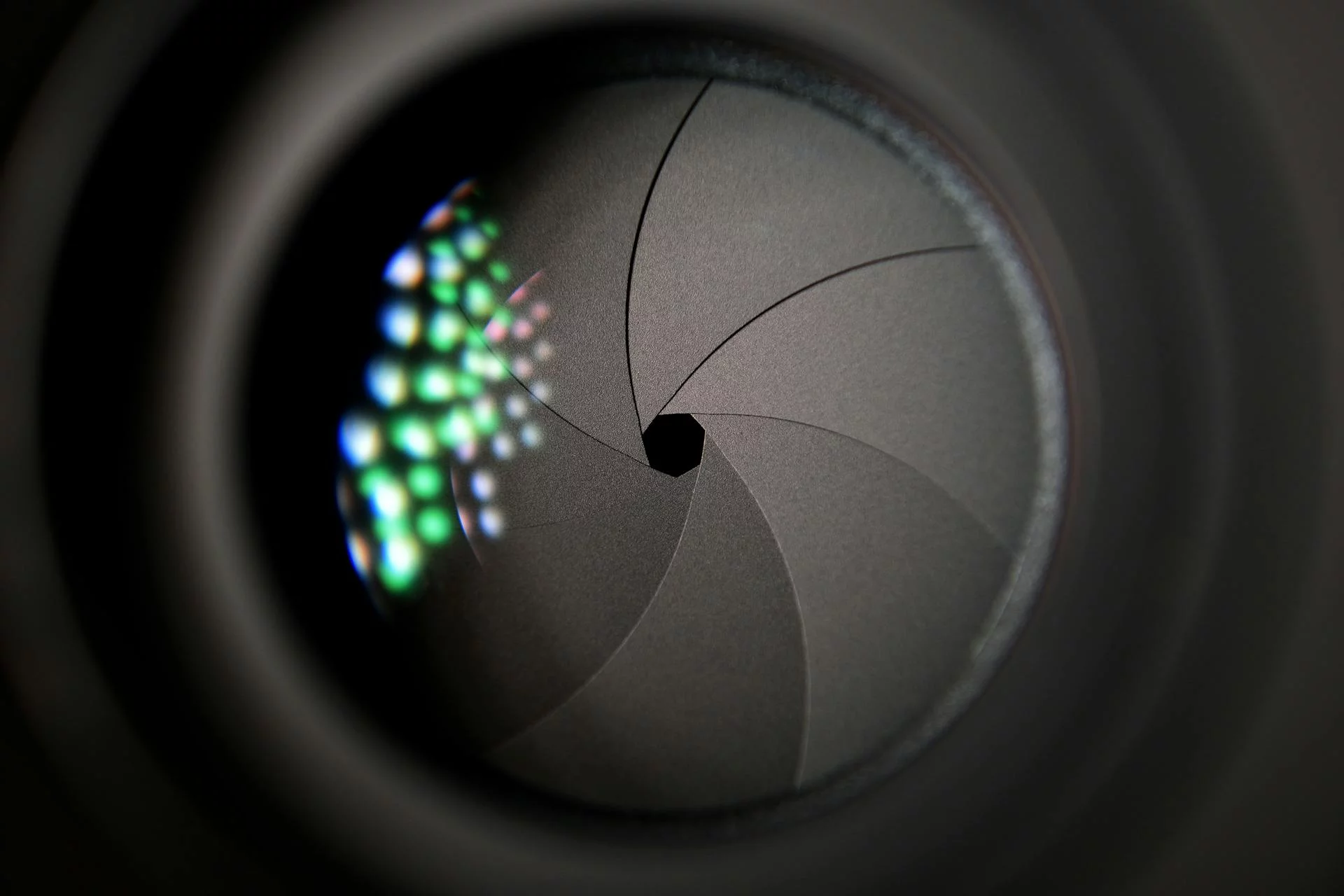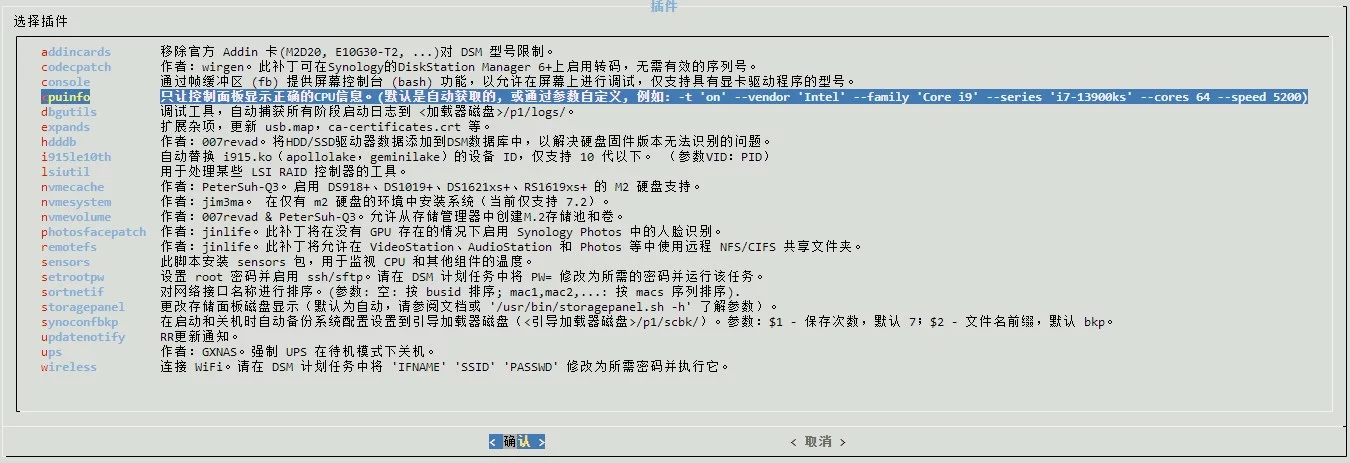下载引导
首下载RR项目的IMG文件来制作编译引导。
创建虚拟机
将下载的rr.img文件上传到PVE的ISO镜像目录。
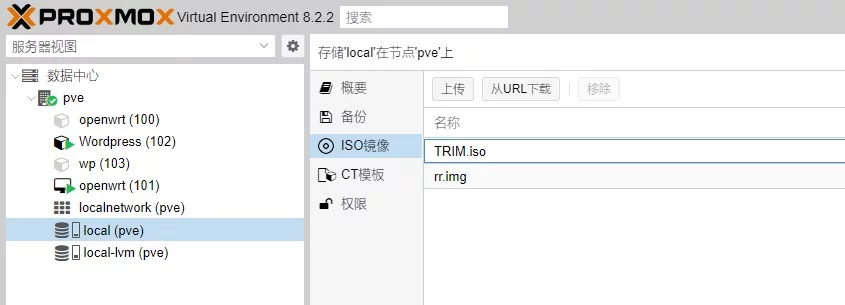
创建一个虚拟机安装群晖,操作系统里选择不使用任何介质,创建的磁盘为SATA,容量大于32G,这样才可以创建存储池。内存建议大于4G。
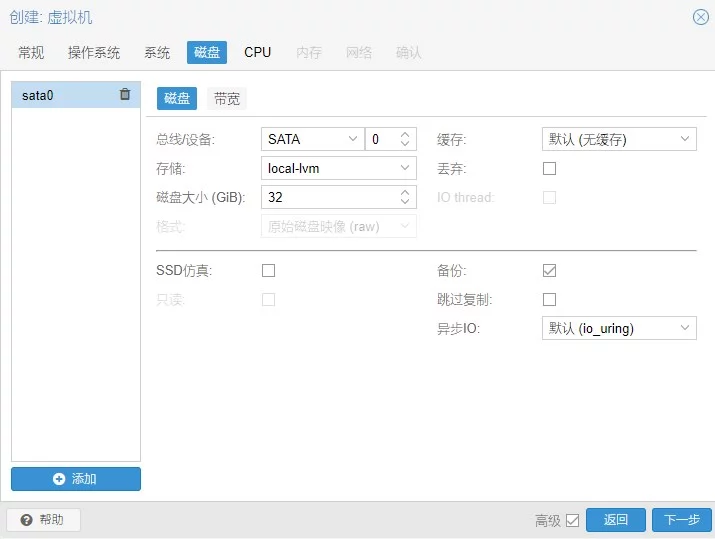
创建完虚拟机后不要启动虚拟机。SSH下执行以下命令将上传的rr.img分配给创建的虚拟机当作启动盘。100为我创建的虚拟机的VM ID,根据自己的ID更改即可。
qm importdisk 100 /var/lib/vz/template/iso/rr.img local-lvm
然后将分配给虚拟机的磁盘类型由SCSI更改为SATA。
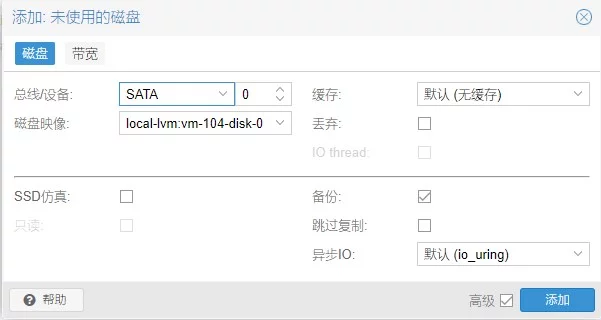
然后更改启动顺序,将引导盘更改为第一启动项,并启动。

配置引导
启动系统后进入控制台,会显示一个IP和端口号。
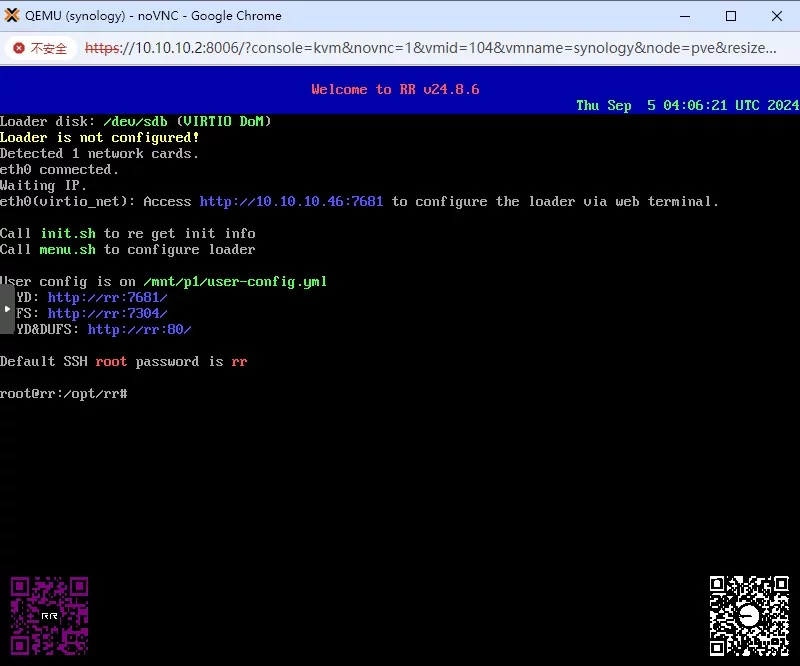
使用http访问,而不是https.打开地址后进入引导编译。首先更改语言为中文。
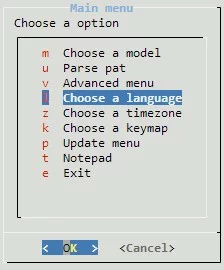
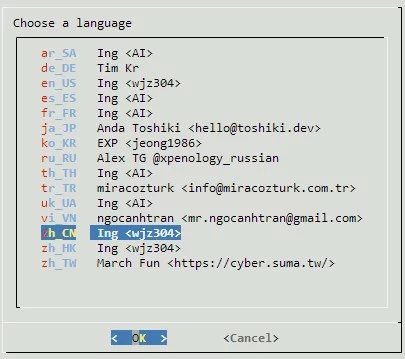
选择型号。
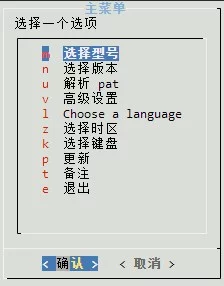
我这里选择的是DS920+。
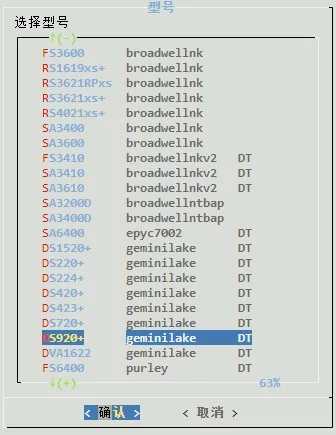
然后再选择版本,版本选择最新的7.2。
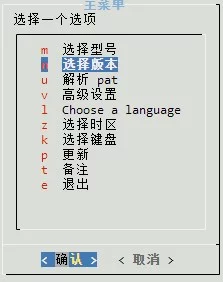

pat版本选择7.2.2。
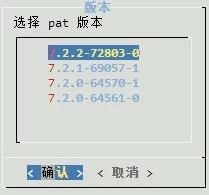
获取pat数据,如果正常则会显示以下界面,确认即可。

然后在主菜单中选择插件。
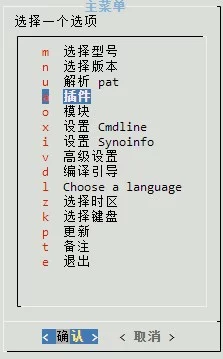
插件我选择的cpuinfo和nvmesystem,我现在演示的是在PVE中,但是我们在实际中可能会安装在物理机器中,使用的CPU有各式各样的,cpuinfo能正确识别出各种CPU型号,并正确显示在DSM系统中。mvmesystem能把系统安装在仅有M2硬盘的机器中。其它有需要自行选择。
然后在主菜单中选择“编译引导“。我N100的机器不到一分钟就完成了编译。
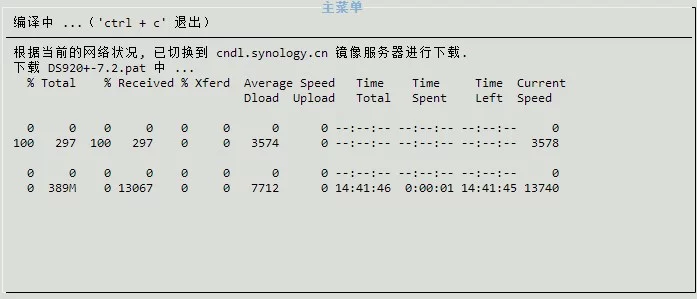
编译完成会自动跳入到主菜单的启动选项,确认即可启动。
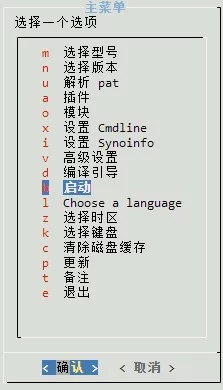
安装DSM
随后会给出IP和5000端口号,打开即配置安装DSM。
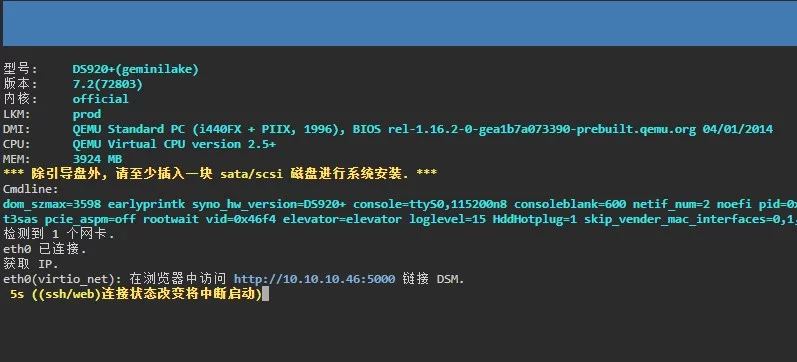
立即打开地址会显示无法打开需要等待大约一分钟后再打开地址,然后从群晖官网下载对应的pat文件并上传安装。
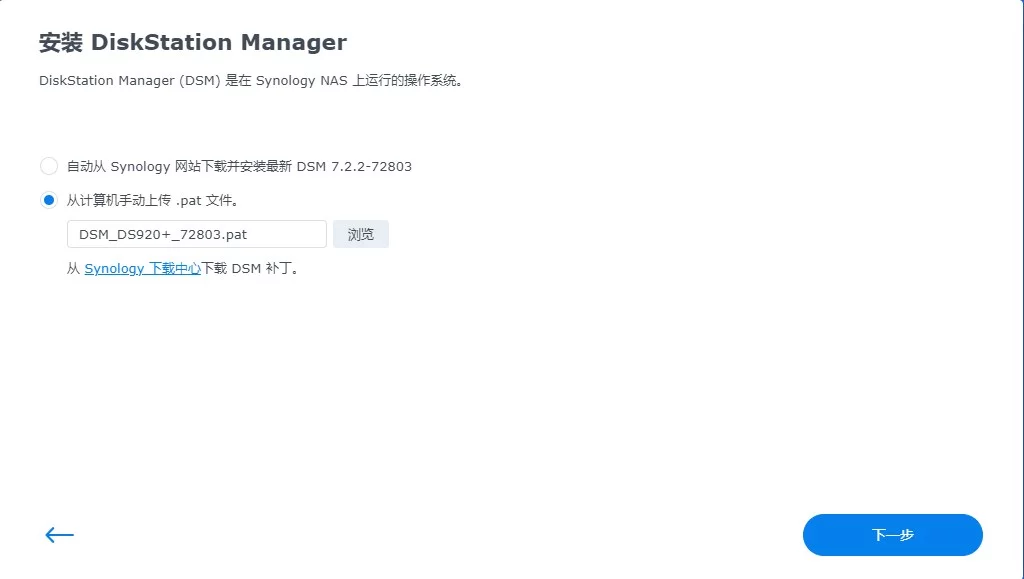
提示会删除数据,根据指示填写产品型号操作。
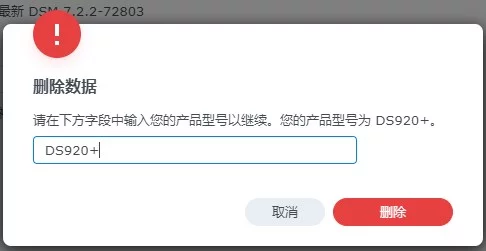
安装DSM。
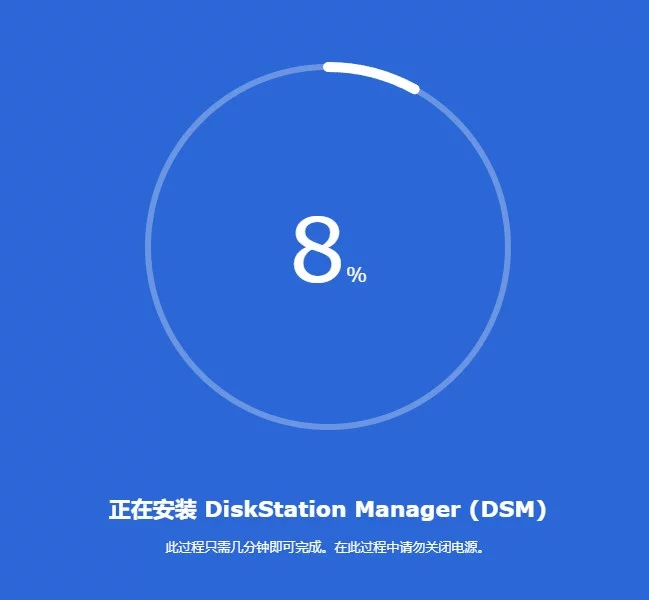
等待系统初始化。
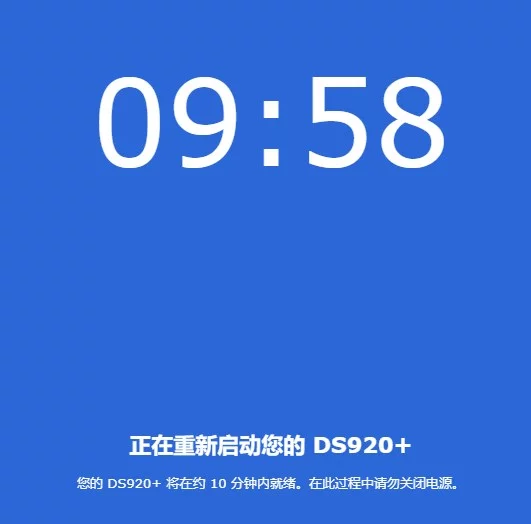
安装完成。
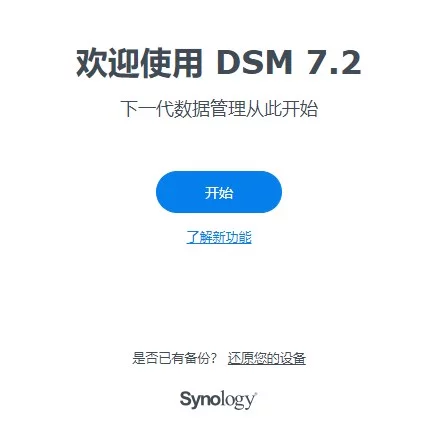
享受吧~